更改Windows 10专业版打开程序的技巧
发布时间:2023-01-17 文章来源:深度系统下载 浏览:
|
Windows 10是美国微软公司研发的跨平台及设备应用的操作系统。是微软发布的最后一个独立Windows版本。Windows 10共有7个发行版本,分别面向不同用户和设备。截止至2018年3月7日,Windows 10正式版已更新至秋季创意者10.0.16299.309版本,预览版已更新至春季创意者10.0.17120版本
随着时间的推移,Windows PC将构建相当多的应用程序集合,当您首次打开它们时自动启动。虽然其中有些是有用的 - 例如,云同步服务,当您不必记住启用它们时,这是最有效的 - 并非所有事情都是必要的。
每个小的“帮手”程序在您按下电源按钮和您的计算机准备使用之间增加了一点时间。幸运的是,在Windows 10中,很容易看到导致延迟的原因,并迅速删除了歹徒。
您可以使用任务管理器删除Windows 10启动程序,可通过按Ctrl + Shift + Esc访问该程序。
阅读下一个:如何免费获得Windows 10
使用任务管理器查看启动程序
您可以在任务管理器中更改启动程序。要启动它,同时按Ctrl + Shift + Esc。或者,右键单击桌面底部的任务栏,然后从出现的菜单中选择任务管理器。 Windows 10中的另一种方法是右键单击“开始”菜单图标,然后选择“任务管理器”。 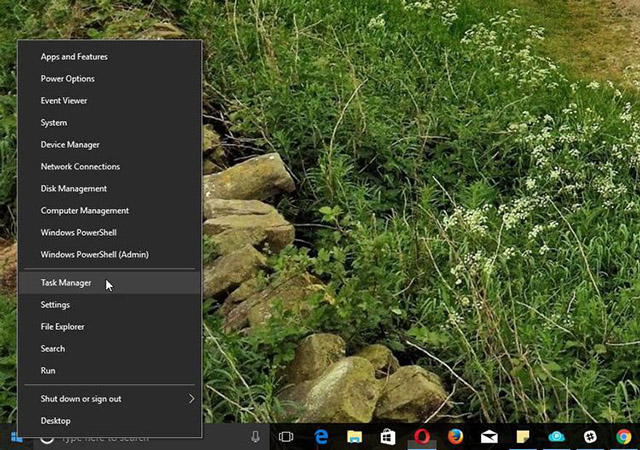 当该实用程序首次启动时,它将默认为系统上当前正在运行的程序。 要访问您需要的信息,请将光标向下移动到左下角,其中说明更多详细信息。 点击这个。  现在,您将看到显示的大量信息,包括后台进程及其当前使用的资源。 要查找启动项目,请单击顶部标有Startup的选项卡。 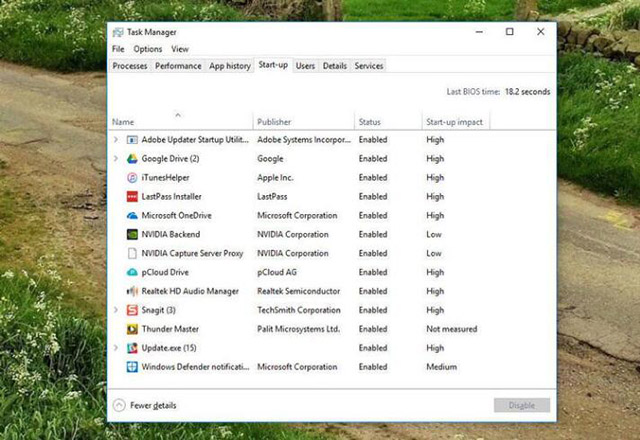 这将显示打开机器时可以加载的所有内容的列表。
注意状态列很重要,因为列表中的所有内容都不会实际启用。 如果标记为“禁用”的项目,则可以忽略它,因为它不会在启动顺序中加载。
为了简化事宜,请单击“状态”列,以便将项目分组到已启用和已禁用的应用程序组。
使用任务管理器删除启动程序
如果您看到任何您不想要的应用程序作为启动顺序的一部分,那么很容易将其删除。 只需右键点击相关应用程序,然后从弹出菜单中选择“禁用”选项。
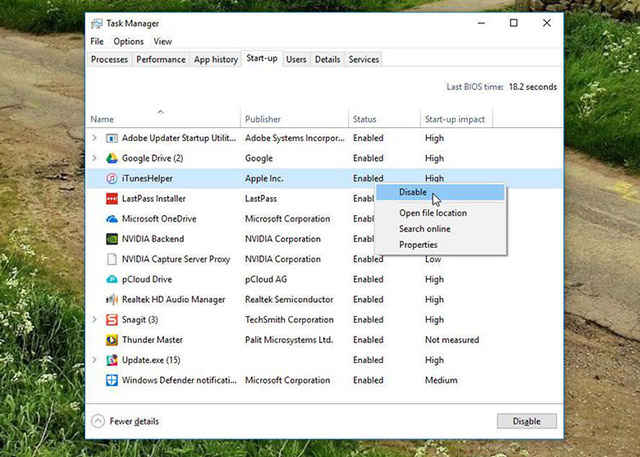 应用程序将保留在列表中,但在打开机器时将不再自动启动。 要再次启用它,只需右键单击它并选择启用。
请记住,您需要重新启动计算机才能使这些进程生效。
新技术融合:在易用性、安全性等方面进行了深入的改进与优化。针对云服务、智能移动设备、自然人机交互等新技术进行融合。Windows 10所新增的Windows Hello功能将带来一系列对于生物识别技术的支持。除了常见的指纹扫描之外,系统还能通过面部或虹膜扫描来让你进行登入。当然,你需要使用新的3D红外摄像头来获取到这些新功能。 |
本文章关键词: 更改Windows 10专业版打开程序的技巧
相关文章
本类教程排行
系统热门教程
本热门系统总排行



